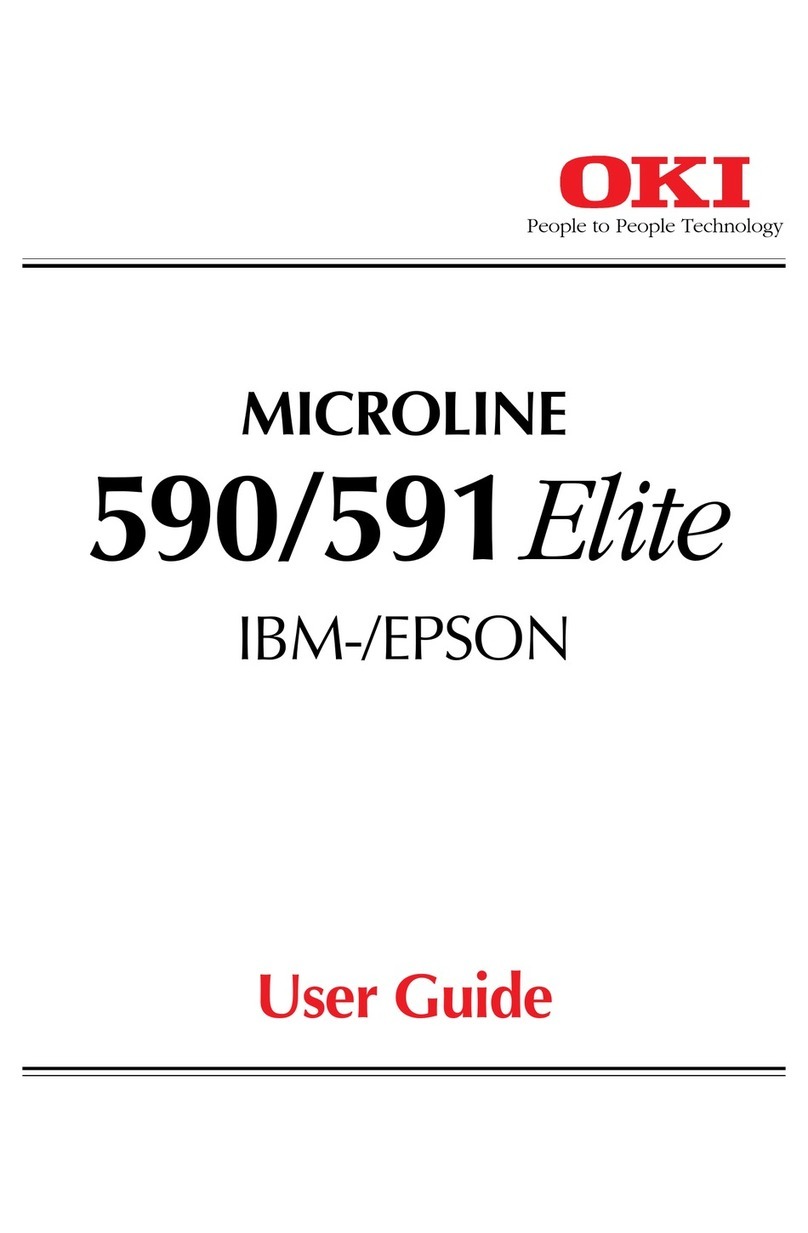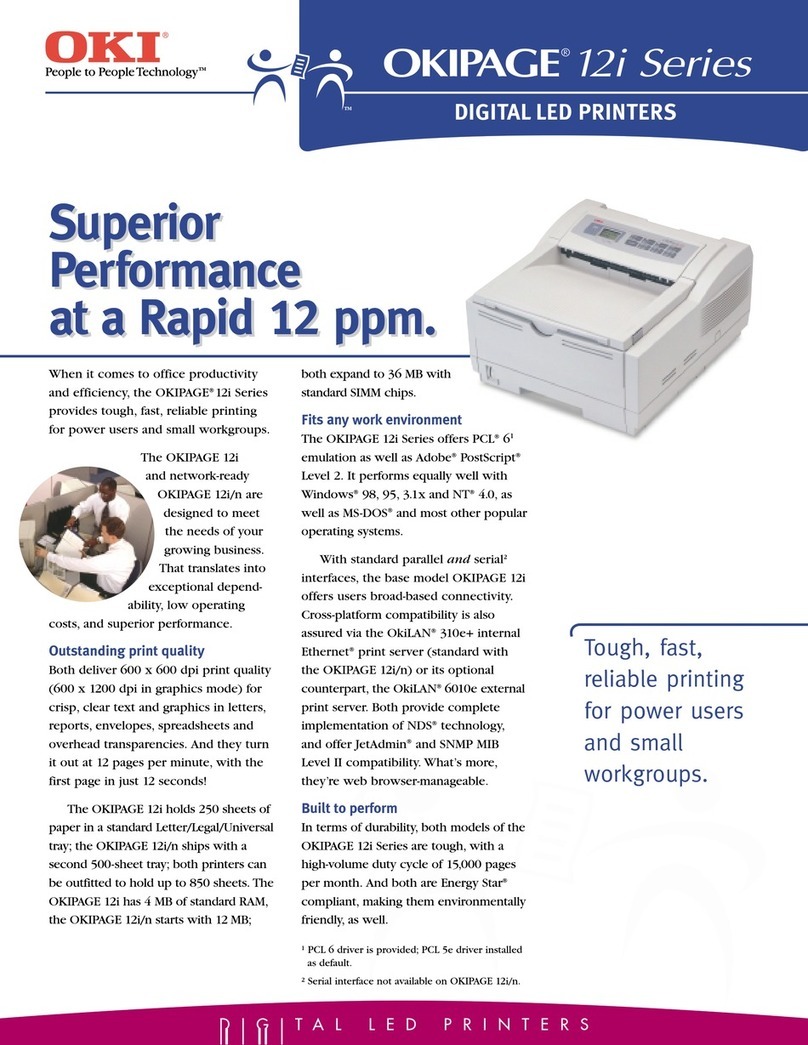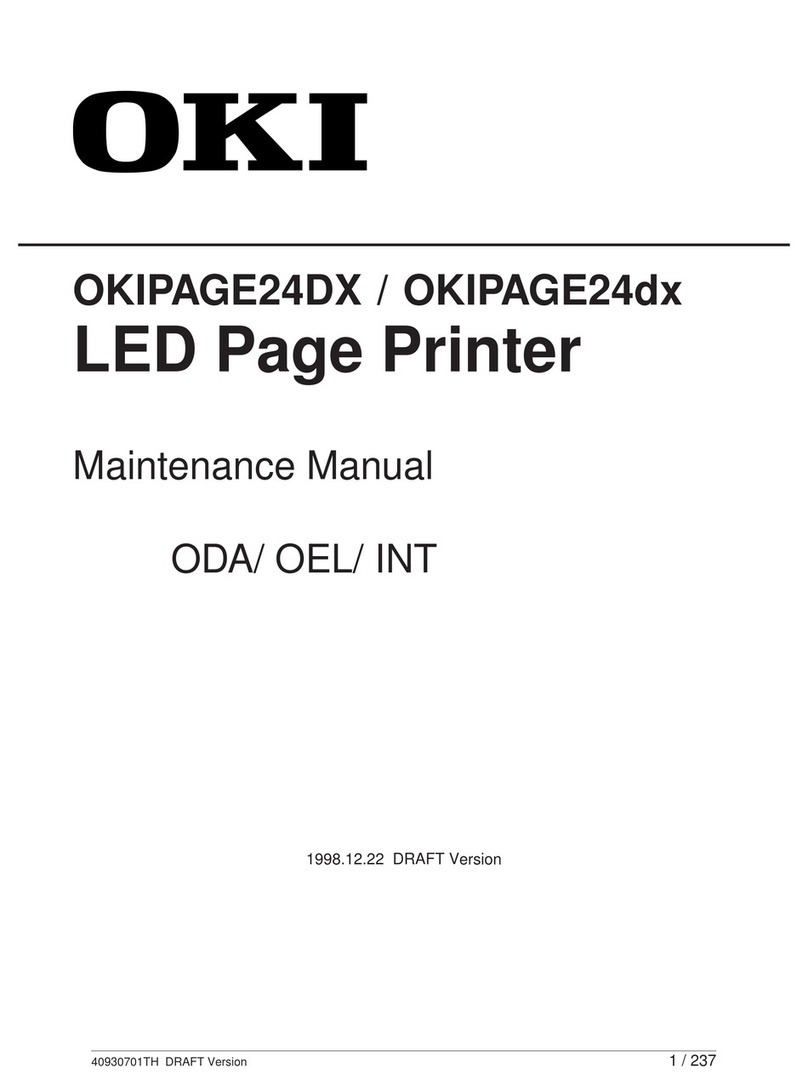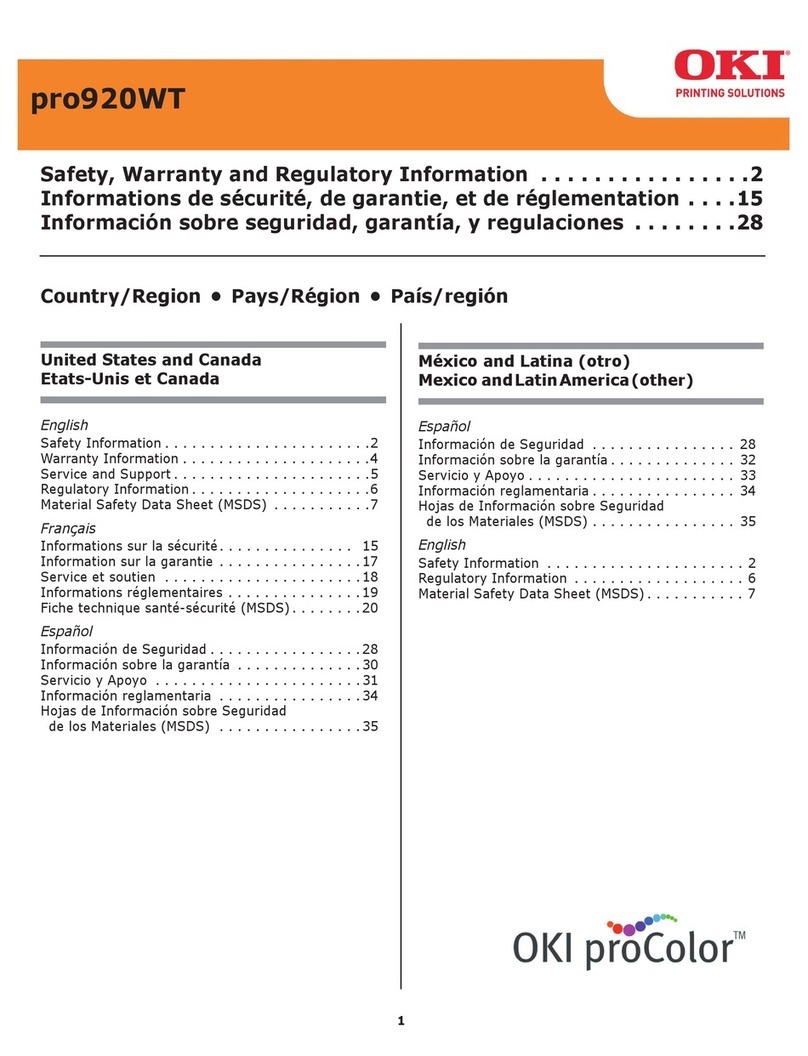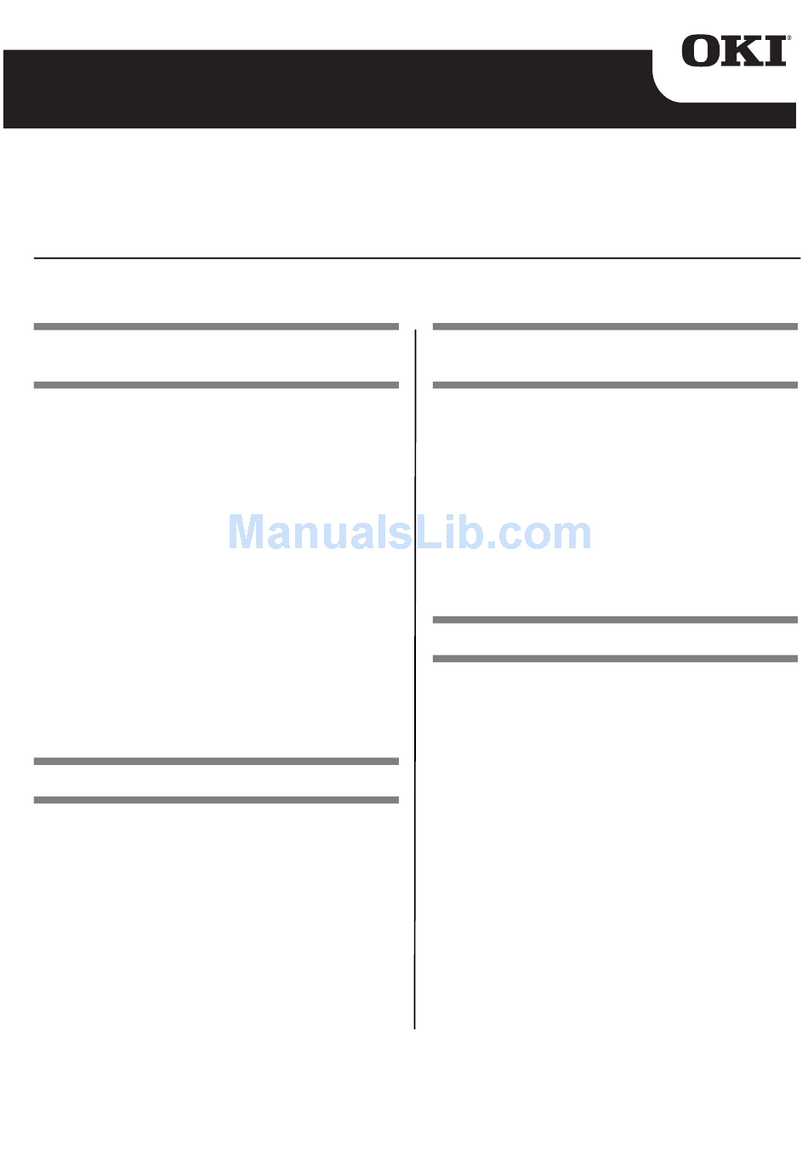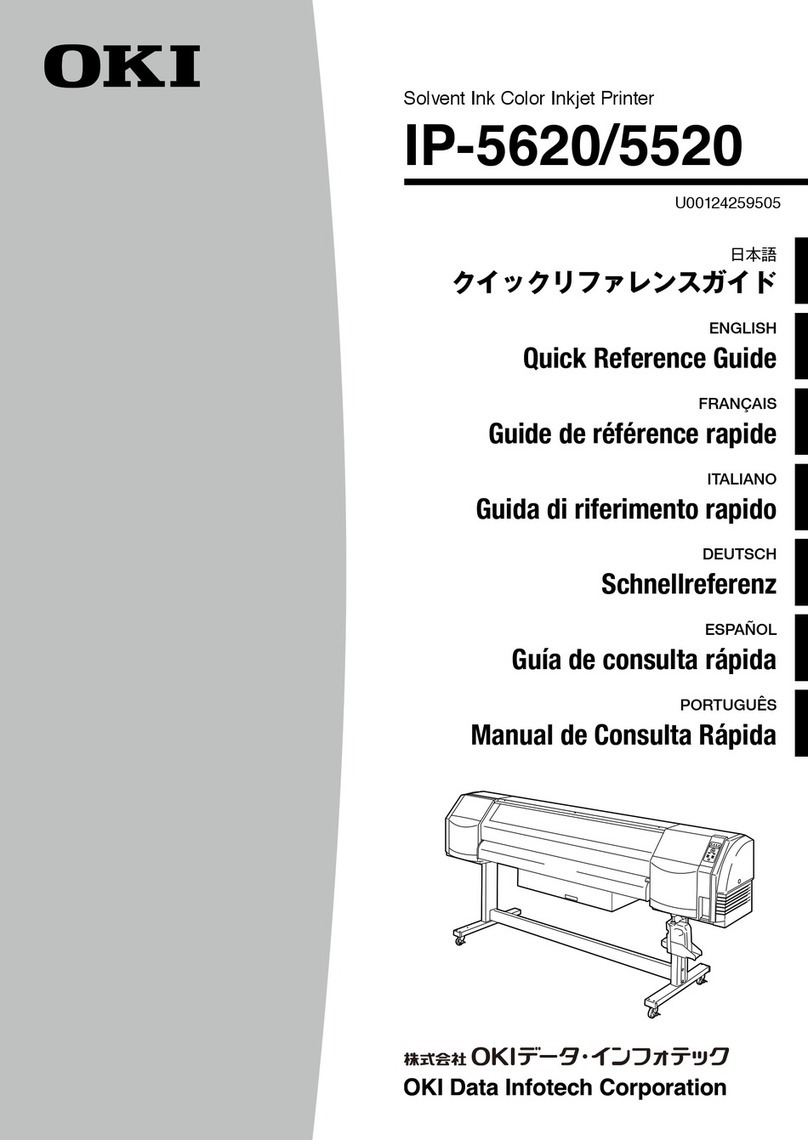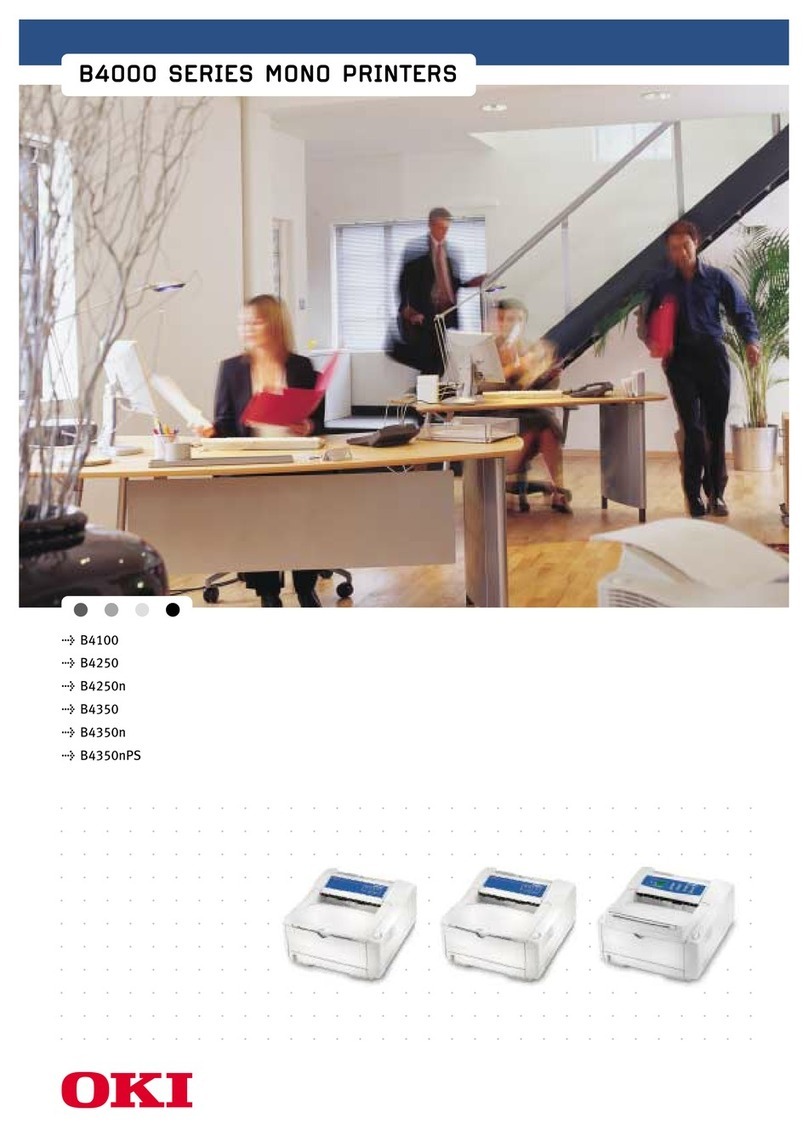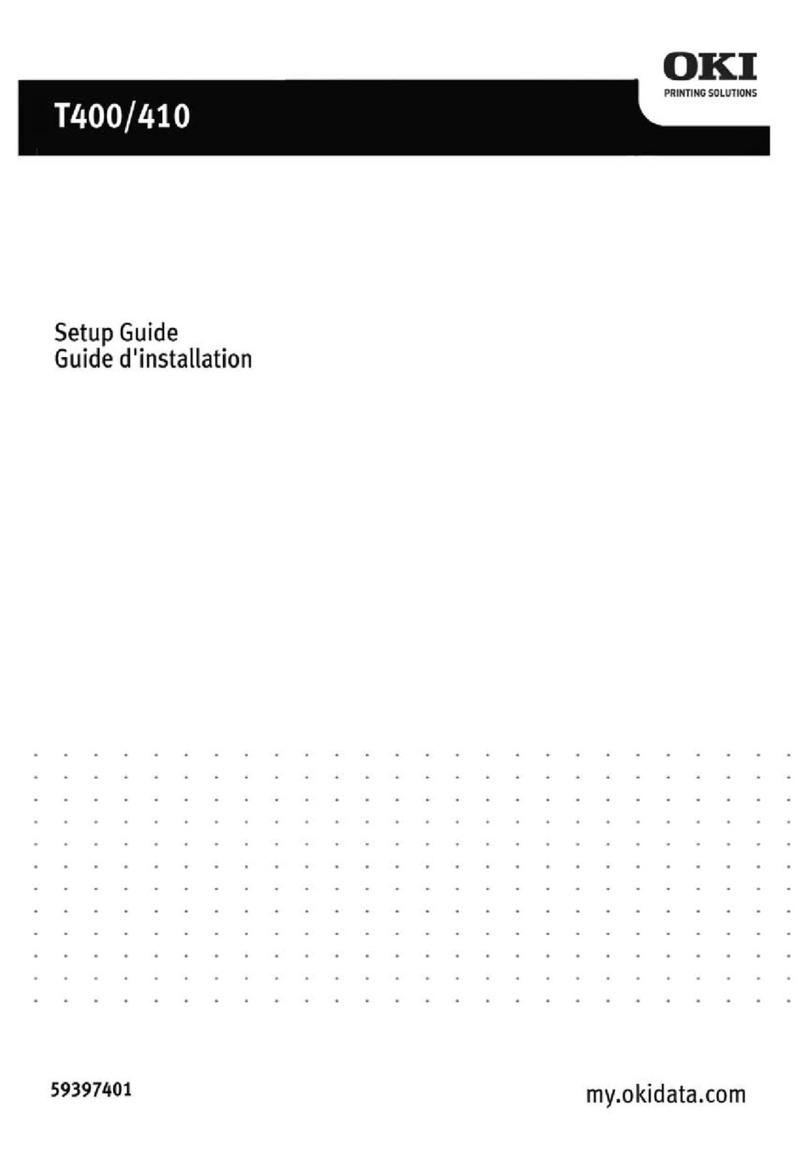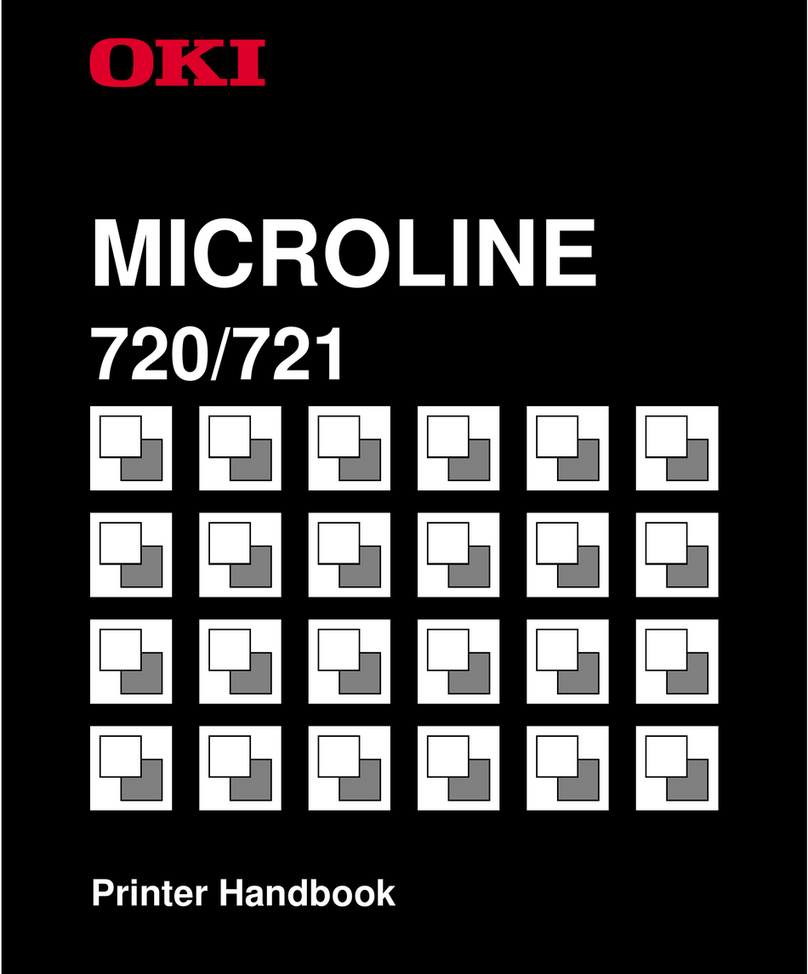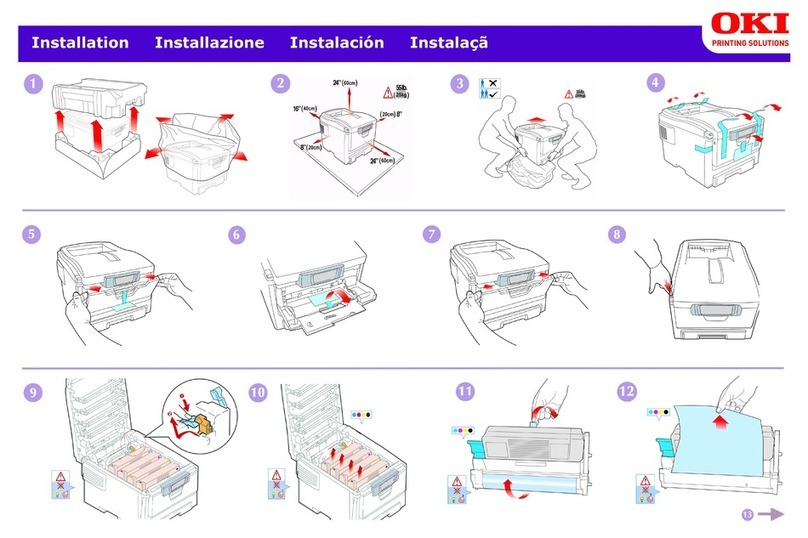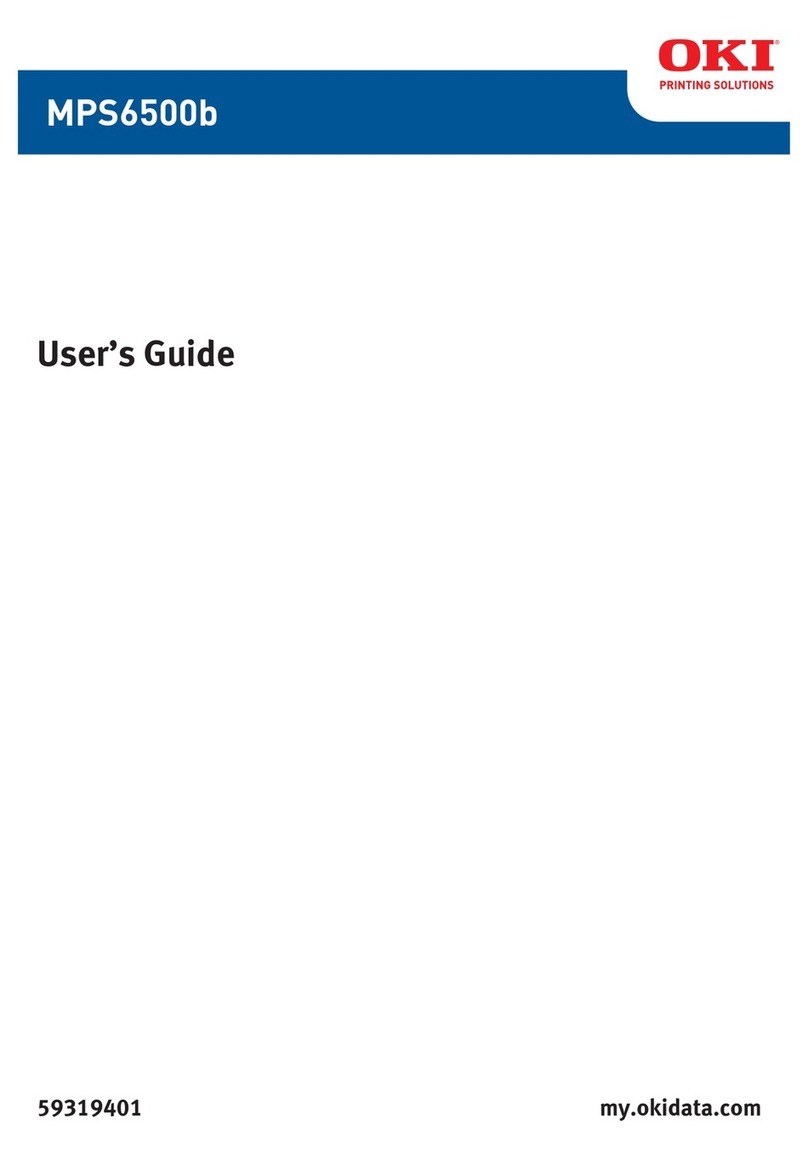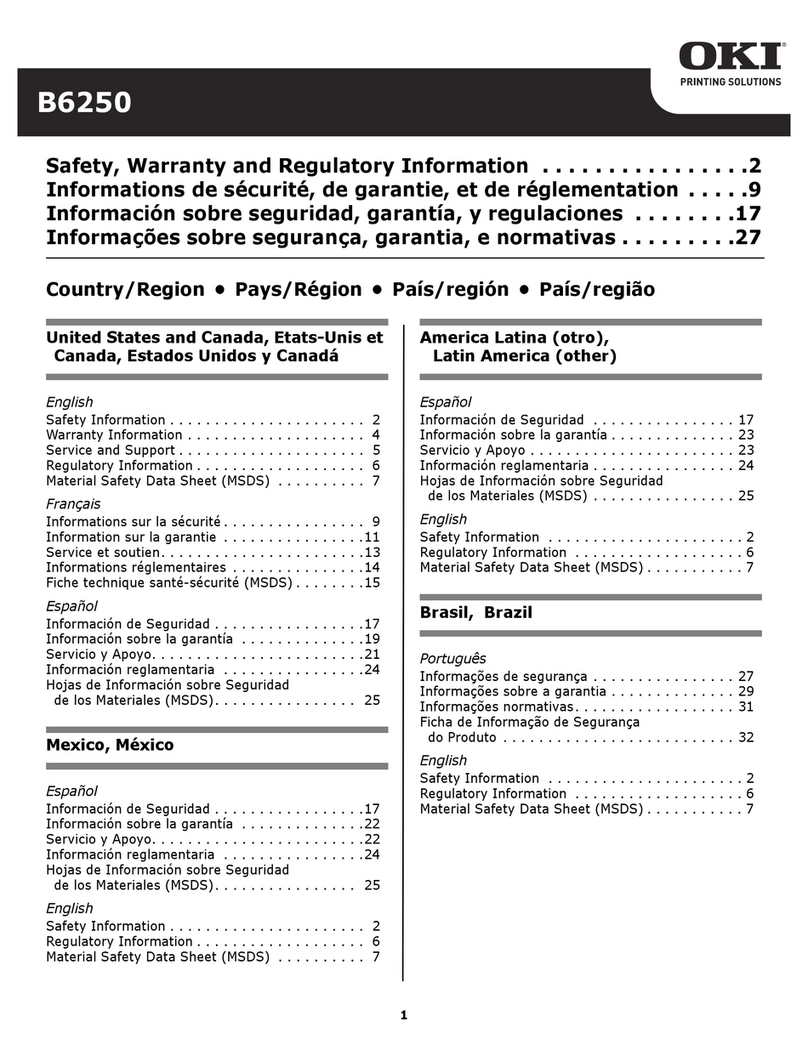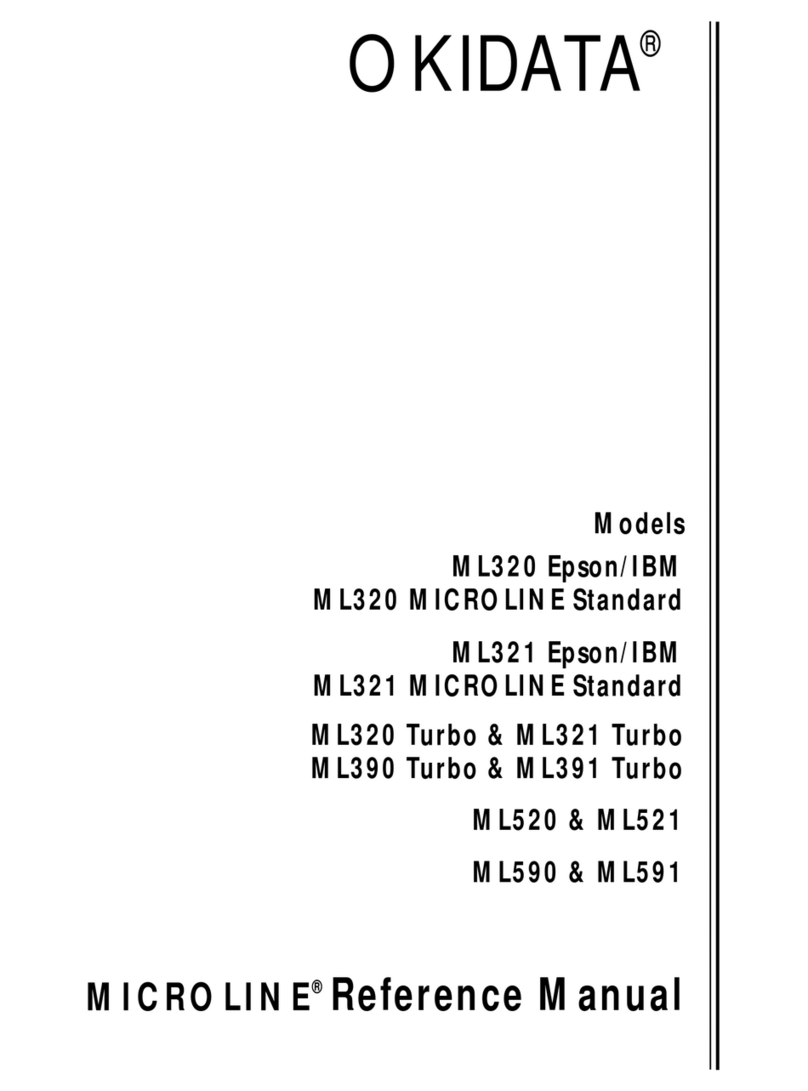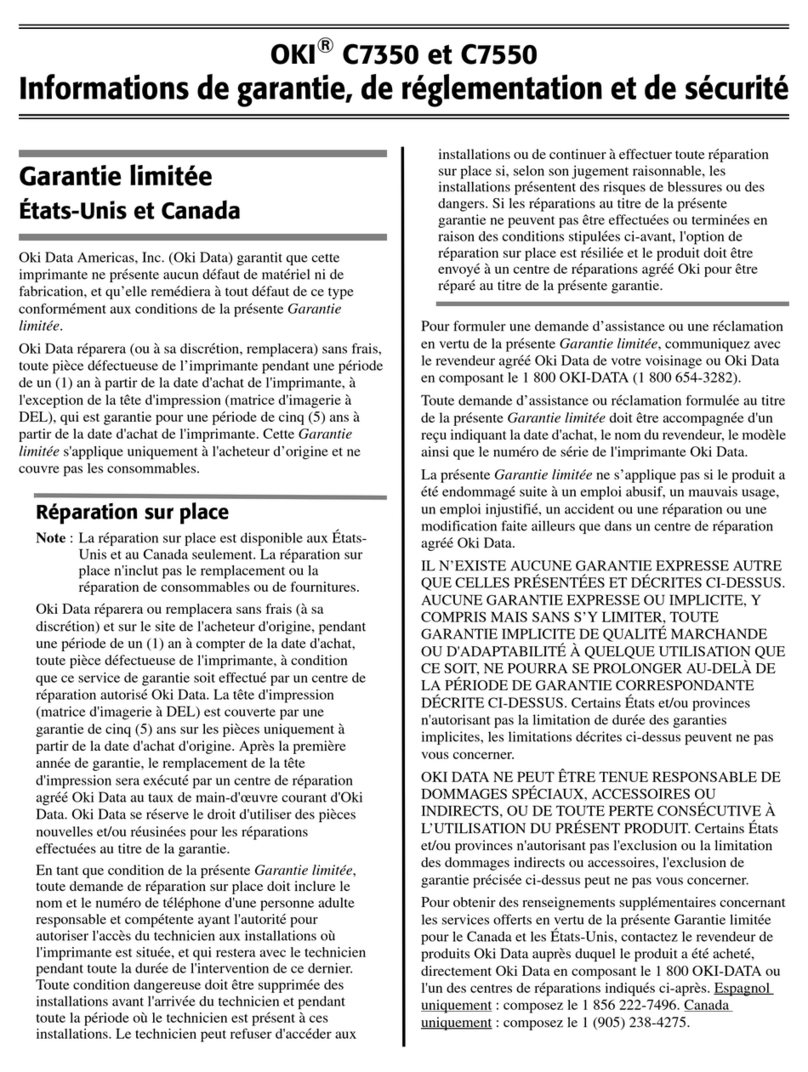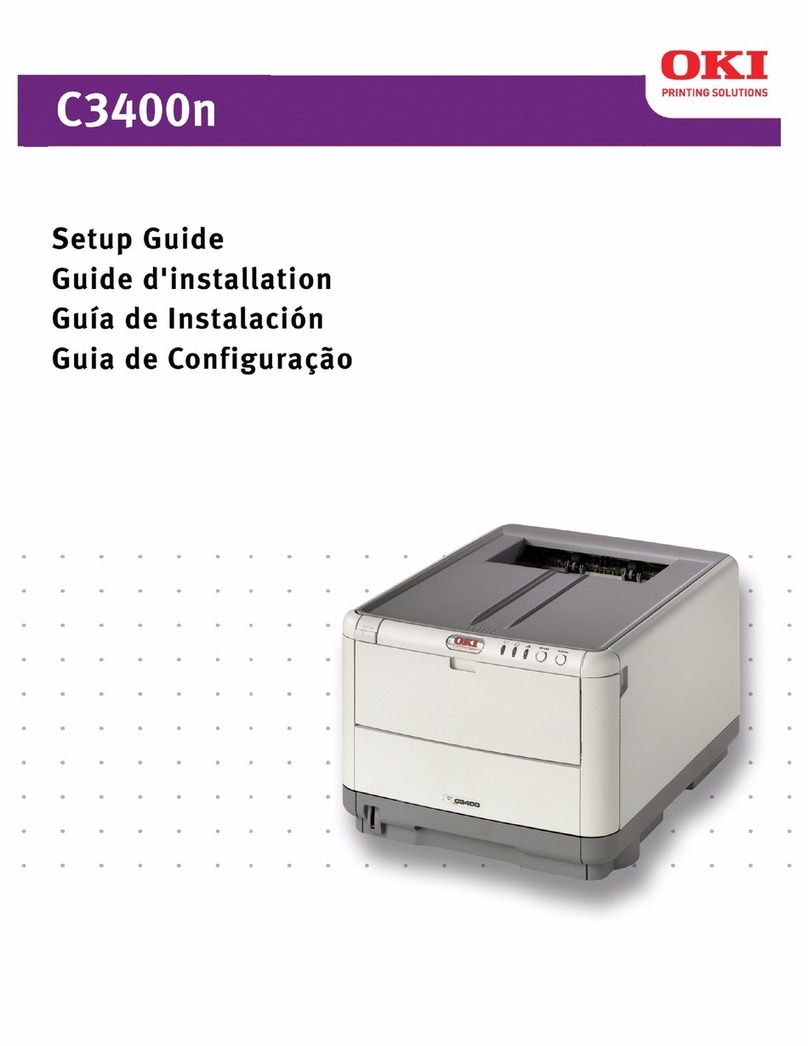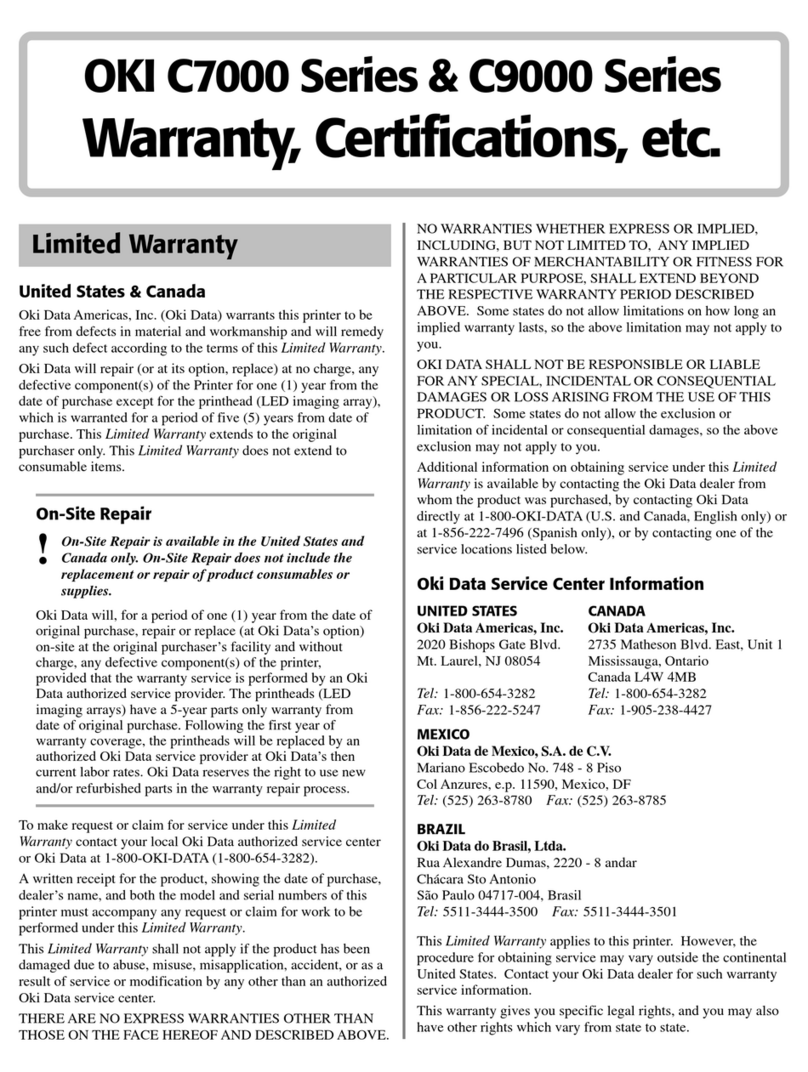Contenu > 4
C
ONTENU
Préface . . . . . . . . . . . . . . . . . . . . . . . . . . . . . . . . . . . . . . . . . . . . . . . . . . .2
Premiers soins d'urgence . . . . . . . . . . . . . . . . . . . . . . . . . . . . . . . . . . . . .3
Fabricant . . . . . . . . . . . . . . . . . . . . . . . . . . . . . . . . . . . . . . . . . . . . . . . . . .3
Contenu . . . . . . . . . . . . . . . . . . . . . . . . . . . . . . . . . . . . . . . . . . . . . . . . . . .4
Remarques, mises en garde et avertissements . . . . . . . . . . . . . . . . . . . .6
À propos de ce guide . . . . . . . . . . . . . . . . . . . . . . . . . . . . . . . . . . . . . . . . .7
Suite de documentation . . . . . . . . . . . . . . . . . . . . . . . . . . . . . . . . . . . . . 7
Ce que ce livre décrit . . . . . . . . . . . . . . . . . . . . . . . . . . . . . . . . . . . . . . . 7
Utilisation en ligne. . . . . . . . . . . . . . . . . . . . . . . . . . . . . . . . . . . . . . . . . 8
Impression de pages . . . . . . . . . . . . . . . . . . . . . . . . . . . . . . . . . . . . . . . 8
Introduction . . . . . . . . . . . . . . . . . . . . . . . . . . . . . . . . . . . . . . . . . . . . . . .9
Synopsis de l’imprimante . . . . . . . . . . . . . . . . . . . . . . . . . . . . . . . . . . . .10
Vue de face . . . . . . . . . . . . . . . . . . . . . . . . . . . . . . . . . . . . . . . . . . .10
Vue arrière . . . . . . . . . . . . . . . . . . . . . . . . . . . . . . . . . . . . . . . . . . . .11
Changement de la langue d’affichage. . . . . . . . . . . . . . . . . . . . . . . . . . . .12
Mise en route . . . . . . . . . . . . . . . . . . . . . . . . . . . . . . . . . . . . . . . . . . . .12
Mode économie d’énergie . . . . . . . . . . . . . . . . . . . . . . . . . . . . . . . . . .12
Mise hors tension . . . . . . . . . . . . . . . . . . . . . . . . . . . . . . . . . . . . . . .12
Recommandations concernant le papier . . . . . . . . . . . . . . . . . . . . . . . . .13
Bacs . . . . . . . . . . . . . . . . . . . . . . . . . . . . . . . . . . . . . . . . . . . . . . . . . .13
Bac multifonction . . . . . . . . . . . . . . . . . . . . . . . . . . . . . . . . . . . . . . . . .13
Empileuse face en dessous . . . . . . . . . . . . . . . . . . . . . . . . . . . . . . . . . . .13
Empileuse face en dessus. . . . . . . . . . . . . . . . . . . . . . . . . . . . . . . . . . . .14
Chargement du papier. . . . . . . . . . . . . . . . . . . . . . . . . . . . . . . . . . . . . . .15
Bacs . . . . . . . . . . . . . . . . . . . . . . . . . . . . . . . . . . . . . . . . . . . . . . . . . .15
Bac multifonction . . . . . . . . . . . . . . . . . . . . . . . . . . . . . . . . . . . . . . . . .18
Comment accéder aux écrans pilotes . . . . . . . . . . . . . . . . . . . . . . . . . . .19
Préférences d'impression pour les applications Windows . . . . . . . . . . . . . .20
Émulation postscript . . . . . . . . . . . . . . . . . . . . . . . . . . . . . . . . . . . . .20
Modifier les valeurs par défaut du pilote. . . . . . . . . . . . . . . . . . . . . . . .21
Modifier les paramètres des applications du pilote . . . . . . . . . . . . . . . . .21
Définition des options de périphériques du pilote . . . . . . . . . . . . . . . . .22
Windows . . . . . . . . . . . . . . . . . . . . . . . . . . . . . . . . . . . . . . . . . . . . . . .22
Mac OS X . . . . . . . . . . . . . . . . . . . . . . . . . . . . . . . . . . . . . . . . . . . . . . .22
Paramètres des couleurs. . . . . . . . . . . . . . . . . . . . . . . . . . . . . . . . . . . . .23
Mode couleur . . . . . . . . . . . . . . . . . . . . . . . . . . . . . . . . . . . . . . . . . . . .23
Impression couleur . . . . . . . . . . . . . . . . . . . . . . . . . . . . . . . . . . . . . .23
Imprimer échelle de Gris (Noir). . . . . . . . . . . . . . . . . . . . . . . . . . . . . .25
Mode Impression. . . . . . . . . . . . . . . . . . . . . . . . . . . . . . . . . . . . . . . . . .26
Avec du noir . . . . . . . . . . . . . . . . . . . . . . . . . . . . . . . . . . . . . . . . . . .26
Sans Blanc . . . . . . . . . . . . . . . . . . . . . . . . . . . . . . . . . . . . . . . . . . . .26
Options de finition. . . . . . . . . . . . . . . . . . . . . . . . . . . . . . . . . . . . . . . . . .28
Assemblage . . . . . . . . . . . . . . . . . . . . . . . . . . . . . . . . . . . . . . . . . . . . .29
Windows . . . . . . . . . . . . . . . . . . . . . . . . . . . . . . . . . . . . . . . . . . . . .30
Mac OS X . . . . . . . . . . . . . . . . . . . . . . . . . . . . . . . . . . . . . . . . . . . .30
Séparation de travaux d'impression en attente . . . . . . . . . . . . . . . . . . . . .31
Page de séparation de windows. . . . . . . . . . . . . . . . . . . . . . . . . . . . . .31
Page de couverture . . . . . . . . . . . . . . . . . . . . . . . . . . . . . . . . . . . . . .31
Impression de couverture. . . . . . . . . . . . . . . . . . . . . . . . . . . . . . . . . . . .32
Mac OS X . . . . . . . . . . . . . . . . . . . . . . . . . . . . . . . . . . . . . . . . . . . . .32
Format de feuille personnalisé . . . . . . . . . . . . . . . . . . . . . . . . . . . . . . . .33
Windows PostScript . . . . . . . . . . . . . . . . . . . . . . . . . . . . . . . . . . . . . .33